
Tämä ohjelmisto pitää ajurit käynnissä ja pitää sinut turvassa tavallisista tietokonevirheistä ja laitteistovikoista. Tarkista kaikki ohjaimesi nyt kolmessa helpossa vaiheessa:
- Lataa DriverFix (vahvistettu lataustiedosto).
- Klikkaus Aloita skannaus löytää kaikki ongelmalliset kuljettajat.
- Klikkaus Päivitä ohjaimet uusien versioiden saamiseksi ja järjestelmän toimintahäiriöiden välttämiseksi.
- DriverFix on ladannut 0 lukijoita tässä kuussa.
Jos käytät edelleen Windows Media Playeria soittaa musiikkia paikallisesta kirjastosta, on todennäköistä, että käytät sitä musiikin synkronointiin puhelimen tai MP3-soittimen kanssa. Nyt tässä klassisessa alkuperäisessä mediasoittimessa on ongelma. Jotkut käyttäjät ilmoittavat, että Windows Media Player ei voi synkronoida luetteloa, kun se on kytketty ulkoisiin laitteisiin.
Tämä on yleensä helppo ratkaista alla olevilla ratkaisuilla. Toivottavasti he auttavat sinua. Ennen kuin siirryt ratkaisuihin, varmista, että laitteesi on liitetty ja että synkronoitavia äänitiedostoja tuetaan.
Miksi musiikkilistani ei synkronoidu Windows Media Playerissa?
1. Suorita Windows Media Playerin vianetsintä
- Klikkaa alkaa -painiketta.
- Tyyppi Ohjauspaneeli hakukentässä ja avaa Ohjauspaneeli.
- Hae Ongelmien karttoittaminen Ohjauspaneelin hakupalkissa.
- Avata Ongelmien karttoittaminen.
- Valitse nyt Näytä kaikki.
- Napsauta sitten Windows Media Playerin asetukset vianetsintä.
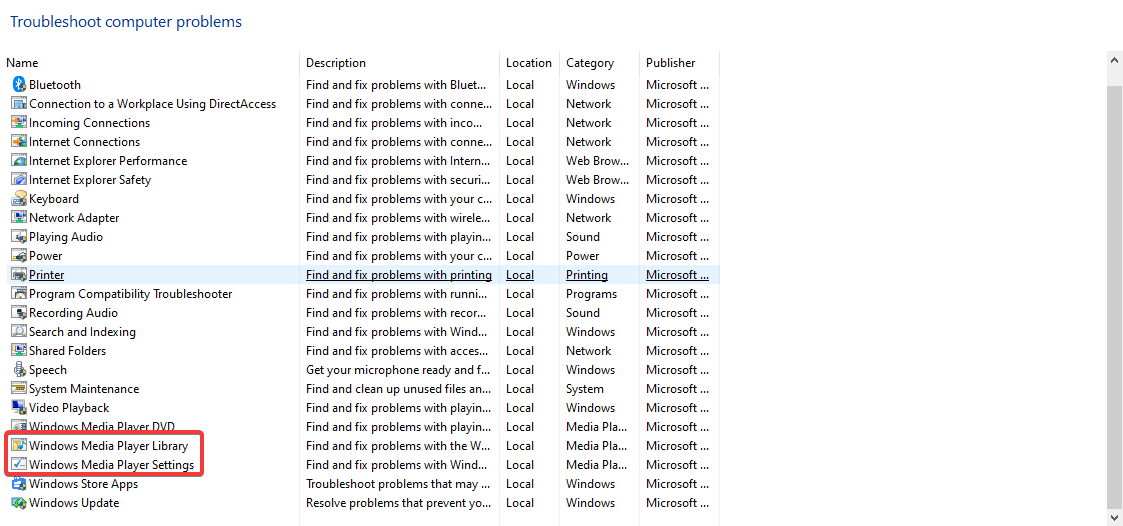
- Seuraa näytön ohjeita ja tarkista, jatkuuko synkronointiongelma.
- Vaihtoehtoisesti voit juosta Windows Media Player -kirjasto vianetsintä.
2. Asenna Windows Media Player uudelleen
- paina Windows-näppäin + R -painiketta yhdessä.
- Tyyppi appwiz.cpl Suorita-ruutuun ja napsauta OK vaihtoehto.
- Etsi sitten Laita Windows toiminnot päälle tai pois.
- löytö Windows Media Player kohdassa Mediaominaisuudet. Poista valinta sen vieressä olevasta valintaruudusta.
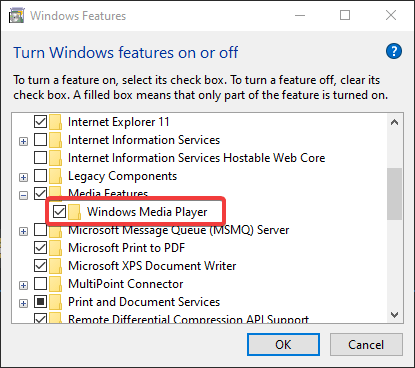
- Klikkaus OK.
- Käynnistä tietokone uudelleen.
- Siirry samaan osioon ja valitse ruutu uudelleen.
3. Käytä edistyksellistä mediasoittimen vaihtoehtoa Windowsille
Käyttää Windows Media Player -vaihtoehto Musiikin synkronointi puhelimen tai MP3-soittimen kanssa on tehokkain ja kätevin ratkaisu. Suosittelemme käyttämään joustavaa all-in-one-työkalua, jolla on saumaton yhteys muihin laitteisiin.
Cyberlink PowerPlayer 365 on pilvikäyttöliittymänsä ansiosta erinomainen vaihtoehto, jonka avulla voit hallita jaettua mediakokoelmaa muutamalla napsautuksella.
Näin voit synkronoida kannettavan laitteen CyberLink PowerPlayer 365: n kanssa:
- Liitä laite tietokoneeseen (USB-kaapelilla)
- Mene Laitteet-välilehti n Media-paneeli ja valitse liitetty laite
- Klikkaa Yleiset-välilehti
- Valitse Synkronoi kirjaston musiikki laitteelleni vaihtoehto

CyberLink PowerPlayer 365
Nauti suosikkimusiikistasi erittäin terävälaatuisena CyberLink PowerPlay -ohjelmalla!
4. Muuta synkronointiasetuksia
- Kytke laite tietokoneeseen.
- Mene Player-kirjasto.
- Klikkaa Synkronoi osio.
- Siirry kohtaan Synkronointiasetukset ja paina Määritä synkronointi.
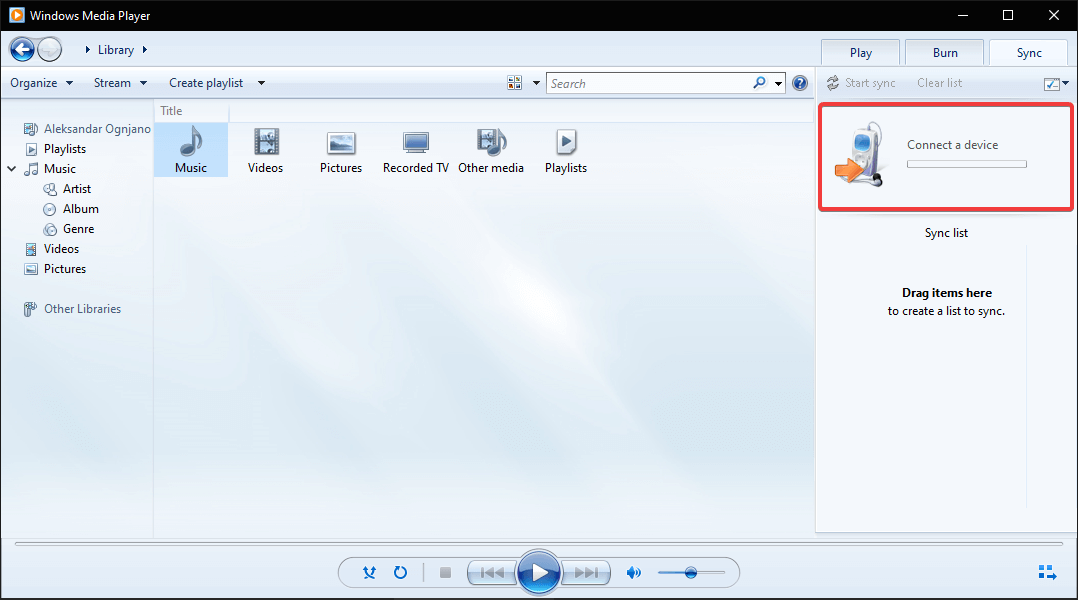
- Seuraa näytön ohjeita.
5. Suorita Windows Media Player Sync
- Käynnistä laite, jonka haluat yhdistää.
- Liitä sitten laite, jonka haluat liittää tietokoneeseen.
- Sieltä siirry kohtaan Windows Media Player ja Avaa.

- Kun laite on havaittu, napsauta Suorittaa loppuun synkronoida tiedostot.
- Jos haluat valita tiedostot manuaalisesti, napsauta Suorittaa loppuun ja sitten Synkronoi välilehti.
LIITTYVÄT TARINAT TARKISTAA:
- Windows Media Player ei voi kopioida musiikkia Windows 10: ssä [FIX]
- Korjaus: Median suoratoisto ei toimi Windows 10: ssä
- Windows Media Player ei voi kopioida tiedostoja kirjastoon [FULL FIX]
![Korjaa Z World War Z -virheet ja virheet hyväksi [7 vaihetta]](/f/4353dded2424ab09e2ad42f738b15289.jpg?width=300&height=460)
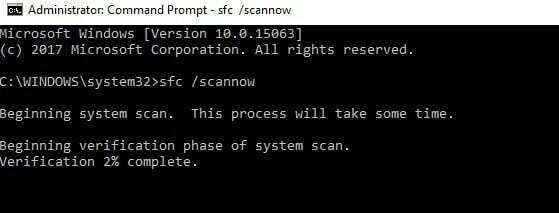
![XAMPP-ohjelmiston asentaminen tietokoneelle ei onnistu [ULTIMATE GUIDE]](/f/ee064e120807b2bcdf91e41e779712c0.jpg?width=300&height=460)